admin管理员组文章数量:1794759

Python安装教程
Python
注: 不管用什么工具开发Python程序,都必须安装Python运行环境。
我选择的是Customize installation,Add Python3.6 to PATH 是相对于选择 Install Now 安装在C盘时自动配置环境变量
选择 Customize installation之后,得到如下界面。有内存的话,建议全选,避免以后用的时候再下载。
点击Next之后的得到如下界面: 默认勾选,更改路径就OK了,如果你有其他需求,也可以根据需求进行选择。第一个是多用户使用,其他的没啥好说的了。。。。环境变量最好选上,如果你手配比较熟练也是可以不勾的。
至此已经下载完了。环境变量的配置:电脑 ->属性 ->高级系统设置 ->环境变量 ->系统变量下的Path ->新建就好(我这个是add之后自动配置的环境变量)。如果是多用户会在系统变量里面添加。
查看是否正确配置好环境变量:可以通过 win+r 运行窗口输入 cmd 回车,命令行输入python 查看,出现如下界面就成功配置好了,可以看到我的版本号是 3.6.4 。
pip等工具是放在下载位置的Scripts目录中的。 下载完成后建议备份一份 pip.exe ,因为如果版本过高或过低都会导不进一些模块。
意义: 开发一个完整的Python应用,需要使用大量的第三方模块。Anaconda是一个集成的Python运行环境,除了包含Python本身的运行环境以外,还集成了很多的第三方模块,包括Numpy、Matplotlib、Pandas和Flask等模块,只需要安装Anaconda,这些模块就不需要安装了。
安装步骤: 更改路径时提示已存在这个目录,只需要在这个路径下,再添加个An目录下未创建的目录名称就好。 这两个都要勾选上, 点击 Install等待安装完成就OK了。 点击Next然后取消勾选,点击Finish就完成了。
环境变量: 如果选择的是 Just Me ,自动配置环境变量会在当前用户下的 path 配置如下三个。
可以查看到Anaconda的版本号,并且Anaconda也有Python的运行环境。
点击Flies -> Settings:
点击Project ->project Interpreter ->点击设置 - >选择 Add Local ->找到Anaconda下的python.exe添加上,选中点 Apply 就OK了。
如果还想要导入其他模块:点击加号,搜索框搜索,选择版本点击 Install Package等成功就好了。
版权声明:本文标题:Python安装教程 内容由林淑君副主任自发贡献,该文观点仅代表作者本人, 转载请联系作者并注明出处:http://www.xiehuijuan.com/baike/1686766156a99940.html, 本站仅提供信息存储空间服务,不拥有所有权,不承担相关法律责任。如发现本站有涉嫌抄袭侵权/违法违规的内容,一经查实,本站将立刻删除。


















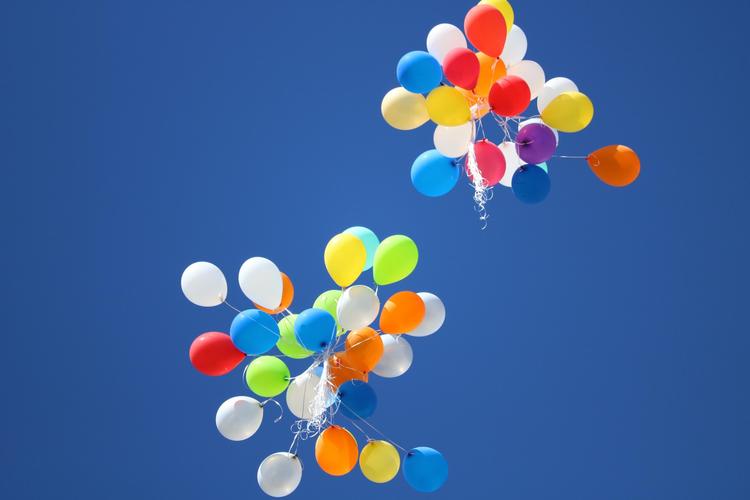

![[python]](/uploads/image/0099.jpg)


发表评论